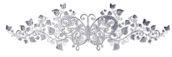-
Lady in white
Traductions:
Lady in white

Ce tutoriel est de ma création, toute ressemblance avec un autre tutoriel n’est que pure coïncidence.
Interdit au partage sans mon autorisation.
Autorisations
Tubes, masques, fonds, décos ,WA
Filtres utilisés :
ici

Tube de: Mica
Décos (à effectuer durant le tuto) et WA de : Moi-Même
Pinceau et Dégradé fournis: dossier Brush et dégradé
le crédit des images utilisées appartient à l'artiste.
AAA Frames
Mehdi
Alien Skin Eye Candy 5, Impact
facultatif: Xero
----
Unlimited:
Alf’s power toys
Bkg Designer sf 10I
 Info destinée aux anciennes versions PSP:
Info destinée aux anciennes versions PSP:Ce tutoriel est réalisé avec PSP ultimate 2019
Canal alpha compatible PSP 7 et sélections a partir du disque: fournis
Selon le matériel que vous choisirez:
Il vous faut adapter les positions, dimensions des tubes, leur mode mélange et couleurs.
Une partie des filtres, (modules externes), utilisés sont importés dans Unlimited
il se peut que vous les avez en dehors de celui-ci, prenez le temps de contrôler votre fichier filtres.
Dimensions 900x600 px
Préparation:
Gradient Le dégradé blanche.grd à importer fourni (dossier
Placer le dégradé blanche.PspGradient et le pinceau (PspBrush) dans vos dossiers Corel PSP correspondants.
En cas de non reconnaissance des fichiers par votre PSP:
vous trouverez le fond dégradé et le png du pinceau dans le matériel.
Couleurs:
AVP: dégradé blanche.PspGradient (ou Corel_06_023)
(En cas de problème, le png du calque gradient se trouve dans le matériel)

ArP: Blanc
placer comme ceci:

1/ Ouvrir le canal alpha_lady white
Remplir de gradient
Effets, effets de distorsion, torsion à 50°
Réglages flou, flou radial:

(Exemple pour changer la couleur du fond:
remplir l'alpha d'une couleur de votre tube, nouveau calque raster,
remplir de dégradé, mode recouvrement et fusionner avec le calque de dessous)
2/ Effets Modules externes:
Mehdi, sorting Tiles :

Effets de bords accentuer.
3/ Sélections, charger une sélection à partir du canal alpha, sélection 1
Transformer la sélection en calque.
Effets de distorsion, vent, à droite coché, intensité à 50
4/ Effets Modules externes:
Mehdi Sorting Tiles paramètres changés :

Effets de bords accentuer
Maintenir la sélection
5/ Nouveau calque raster
Sélections, modifier, sélectionner les bordures de la sélection

clic droit: Remplir de Blanc.
Effets de bords accentuer
Ne rien sélectionner
Rester sur le calque.
6/Sélections, charger une sélection à partir du canal alpha, sélection 2
clic droit: Remplir de blanc
Effets de bords accentuer
Ne rien sélectionner.
7/ Nouveau calque raster
Sélections, charger une sélection à partir du canal alpha, sélection 3
clic droit: Remplir de blanc
Ne rien sélectionner
Effets modules externes:
Unlimited, Bkg Designer sf 10I, 4 way average
8/Calques, Dupliquer
Fusionner avec le calque de dessous
Effets de bords accentuer d’avantage
Outil baguette magique, tolérance et progressivité 0, mode ajouter
Sélectionner le triangle supérieur gauche et le triangle inférieur droit
Effets textures, textile:

Ne rien sélectionner.
9/ Outil baguette magique comme précédemment
Sélectionner les 2 triangles restants
Effets texture stores:

Ne rien sélectionner
Calques propriétés, Mode mélange écran.
10/Se positionner sur le calque de dessous
Outil baguette magique, sélectionner le centre du carré supérieur
Nouveau calque raster.
11/ Ouvrir l’image 3
rester sur celle-ci, si vous utilisez mes couleurs:
Effets: Xero Greytinter : 0, 0, 0, 128

Réglages, luminosité/ contraste:

(Exemple pour changer les couleurs de l'image 3, réglages, teinte et saturation:
teinte /saturation/ luminosité et appliquer luminosité contraste comme ci dessus, netteté, netteté)
Edition, copier
Revenir sur votre travail
Edition, coller dans la sélection
(laisser l’image 3, avec les effets appliqués, ouverte dans votre PSP pour la suite)
Effets d’image, enroulement de la page:

maintenir la sélection.
12/ Sélection, modifier, sélectionner les bordures de la sélection

Effets 3 D, Biseautage intérieur

Effets modules externes:
Alien Skin Eye Candy 5, Impact, glass, clear
Ne rien sélectionner
Calques réorganiser , déplacer vers le bas.
13/Se placer sur le calque du dessus
Sélectionner à nouveau le carré supérieur
revenir sur le calque de dessous
Effets géométriques cercle, transparent coché.
Sélections, transformer la sélection en calque
Effets: Alien Skin Eye Candy 5, Impact, glass, clear, comme précédemment
Ne rien sélectionner
Image redimensionner à 30%, tous les calques non cochés
Calques réorganiser placer en haut de la pile
Positionner à l'aide de l'outil sélecteur K (touche K de votre clavier) :
Paramètres : H à 101, V à 258.

Touche M pour désélectionner l'outil.
14/ Calques, dupliquer
Image, miroir, miroir horizontal
Calques, fusionner avec le calque de dessous
Effets 3D Ombre portée : 0,0,100,1, noir
15/ Se placer sur le calque de dessous
Nouveau calque raster
Outil pinceau, sélectionner le pinceau: Brush_ lady in white (fichier PspBrush) , taille 155, paramètres :

clic droit de votre souris pour l’appliquer (blanc)
(En cas de problème, le png pinceau se trouve dans le matériel)
positionner à l'aide de l'outil K:
Paramètres : H à 66, V à 224

Calques, Dupliquer
Image miroir horizontal
Fusionner avec le calque de dessous.
16/ Sélections, sélectionner tout, Flottante, Statique
Effets de bords accentuer d’avantage
Biseautage intérieur comme précédemment
Ne rien sélectionner.
17/ Nouveau calque raster
Sélections, charger une sélection à partir du canal alpha, sélection 4
clic droit: Remplir de blanc
Effets de bords accentuer
Ne rien sélectionner
Effets de distorsion , vagues :

calques dupliquer
Image, miroir, miroir horizontal
fusionner avec le calque de dessous.
18/ se positionner sur le calque du fond de la pile des calques:
Effets modules externes:
Unlimited, Alf’s power toys, split Distortion:

Réglages, netteté, netteté.
19/ Image ajouter des bordures:
3 px blanc
20/ Sélections, sélectionner tout
Image, ajouter des bordures :
30 px blanc
sélections, inverser
Activer l’image 3 laissée de coté, copier
Revenir sur votre travail, Coller dans la sélection
Effets modules externes:
AAA frames, Foto Frames

Sélection, inverser
Effets 3D, Ombre portée : 2, 0, 70, 20, noir
Ne rien sélectionner.
21/ ouvrir le tube femme/personnage, enlever la signature, copier
revenir sur votre travail, coller comme nouveau calque
image redimensionner à 80% tous les calques non coché
Réglages, netteté, netteté
Positionner à l'aide de l'outil K:
Paramètres : H à 303, V à 26
(ou selon mon exemple)
Effets 3D ombre portée : 2, 0, 70, 50, noir
(Exemple pour adapter votre tube aux couleurs de l'image 3:
à l'aide de l'Outil changeur de couleurs,
 clic sur la zone souhaitée
clic sur la zone souhaitéej’ai changé la couleur de l’ombre à paupières , bague et boucles d’oreilles
Le tube original se trouve dans le matériel.)
22/ ouvrir le titre, WA_LIW_MM, copier
coller comme nouveau calque
positionner à l'aide de l'outil K:
Paramètres : H à 651, V à 76
Effets modules externes: BKg Designer sf10I, 4 way average
calques propriétés, mode mélange, Lumière dure.
Selon votre tube: calques réorganiser vers le bas.
23/ signer de votre nom suivi de tuto Moi-Même

(si vous utilisez ma signature, redimensionner à min 50%, mode mélange lumière douce)
24/ Image ajouter des bordures
3 px blanc
Redimensionner à 900px le largeur
réglages netteté masque flou

25/ Enregistrer en jpg/jepg

Mon autre version, tube de J.V.D.E

Merci Alyciane pour avoir testé ce tutoriel

Merci Béa pour avoir testé ce tutoriel

Merci Anja (traduction)


Merci !!
Beautedunange

Valentina

Mary

Follinette

Bernadette Borg

Carmen

Saturnella

Garances

Jaja

Claire

Greet

Claudia

Jeanne

Coraline

Renée T.

Raymonde

Liliana

Lecture 33

Momo

Barcares

-
Commentaires
Aucun commentaire pour le moment
 Ajouter un commentaire
Ajouter un commentaire
La création est l'égale de l'évasion